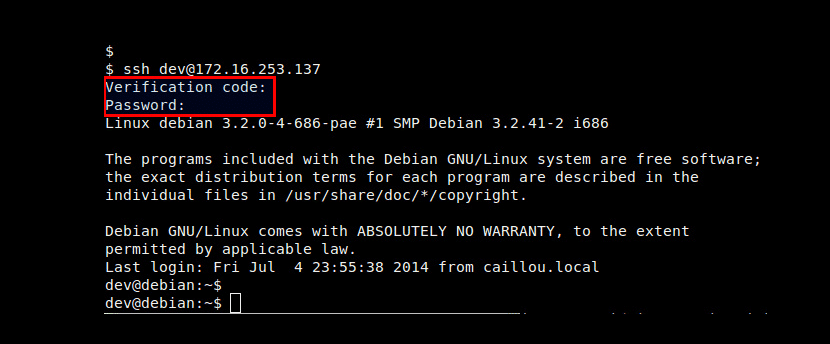
பயன்பாடு இரண்டு-படி அங்கீகாரம் நேரம் செல்ல செல்ல அதிகரித்து வருகிறது, அதுதான் பாதுகாப்பு எங்கள் கணினிகளில் நாம் சேமித்து வைத்திருக்கும் தகவல்களின் அளவு மாதந்தோறும் அதிகரிக்கிறது, இது எங்கள் எல்லா சாதனங்களிலும் நாம் செலவழிக்கும் நேரத்திற்கு விகிதாசாரமாக இருப்பதால், எங்கள் கணினிகளில் இது மிகவும் முக்கியத்துவம் வாய்ந்த விஷயமாகிறது. ஒரு நல்ல கடவுச்சொல் சிக்கலில் இருந்து அவர்களைக் காப்பாற்றுகிறது என்று பலர் நினைத்தாலும், இது பாதி உண்மைதான், ஏனென்றால் ஹேக்கர்கள் வழக்கமாக பல இடங்களில் செய்யும் உள்ளீடுகளின் முகத்தில், எங்கள் நுழைவுச் சொல் பெறப்பட்டால் சிறிதும் எதுவும் செய்ய முடியாது.
பின்னர் பார்ப்போம், SSH இல் இரண்டு-படி அங்கீகாரத்தை எவ்வாறு சேர்ப்பது, எங்களை அனுமதிக்கும் ஒன்று எங்கள் சேவையகங்களுக்கு பாதுகாப்பான தொலைநிலை அணுகலை வழங்குக, எங்களுக்கும், அவர்களின் கணக்குகளை அணுகுவோருக்கும், மிகவும் நிலையான பாதுகாப்புக்கு உத்தரவாதம் அளிப்பதற்காக. இந்த முறையை முழுமையாக மனதில் கொள்ளாதவர்களுக்கு, இது அடங்கும் என்று கூறுங்கள் கடவுச்சொல்லைப் பயன்படுத்தவும், பின்னர் வேறு வழியால் அனுப்பப்படும் குறியீட்டைப் பயன்படுத்தவும் (எடுத்துக்காட்டாக, எங்கள் மொபைலுக்கு) இதன் மூலம் பின்னர் அதை உள்ளிடுவோம், இறுதியாக எங்கள் கணக்குகளை அணுகலாம்.
இரண்டு படி அங்கீகாரத்தைச் சேர்ப்பதற்கான ஒப்பீட்டளவில் எளிய வழி கூகிள் அங்கீகாரத்தின் வழியாகும், இந்த நோக்கங்களுக்காக மவுண்டன் வியூ நிறுவனம் அறிமுகப்படுத்திய கருவி, இது HMAP போன்ற திறந்த தரங்களை அடிப்படையாகக் கொண்டது மற்றும் பல்வேறு தளங்களில் கிடைக்கிறது, அவற்றில் லினக்ஸ். ஆனால், இந்த கருவிக்கு PAM தொகுதிகள் இருப்பதால், நம்மால் முடியும் OpenSSH போன்ற பிற பாதுகாப்பு தீர்வுகளில் இதை ஒருங்கிணைக்கவும், எனவே இதுதான் நாம் அடுத்ததைப் பார்க்கப் போகிறோம்.
ஏற்கனவே நிறுவப்பட்ட லினக்ஸ் மற்றும் ஓபன்எஸ்எஸ்ஹெச் கொண்ட கணினி நமக்குத் தேவைப்படும் என்று சொல்லத் தேவையில்லை, உபுண்டுவில் நாம் பின்வருமாறு செய்கிறோம்:
sudo apt-get openssh-server ஐ நிறுவவும்
பின்னர், மொபைல் தீர்வுக்காக நாம் ஆண்ட்ராய்டை அடிப்படையாகக் கொண்டதாக இருக்கப் போகிறோம், எனவே நிச்சயமாக கூகிள் இயக்க முறைமையுடன் ஒரு டேப்லெட் அல்லது ஸ்மார்ட்போன் நமக்குத் தேவைப்படும், அதில் கூகிள் கருவியை நிறுவுவோம். இப்போது, நடைமுறையைத் தொடங்க நாங்கள் தயாராக உள்ளோம்.
முதலில், நாம் வேண்டும் Google Authenticator ஐ நிறுவவும், உபுண்டு விஷயத்தில் கன்சோலில் பின்வருவனவற்றை இயக்குவது போல எளிது:
sudo apt-get install libpam-google -henticator
பிழையைக் காட்டினால், காணாமல் போன கோப்பு குறித்து எச்சரிக்கப்படுவோம் பாதுகாப்பு / pam_appl.h, libpam0g-dev தொகுப்பை நிறுவுவதன் மூலம் அதை தீர்க்கலாம்:
sudo apt-get libpam0g-dev ஐ நிறுவவும்
இப்போது எங்களிடம் Google Authenticator வேலை செய்கிறது, செயல்படுத்துவதன் மூலம் அங்கீகார விசையை உருவாக்கலாம்:
கூகுள்-அங்கீகரிப்பாளராகச்
அவ்வாறு செய்த பிறகு ஒரு பார்ப்போம் QR குறியீடு மற்றும் அதன் அடியில் ஒரு பாதுகாப்பு விசையும் ('உங்கள் புதிய ரகசிய விசை: xxxx' என்ற உரைக்கு அடுத்ததாக, சரிபார்ப்பு விசை மற்றும் அவசர குறியீடுகளுக்கு கூடுதலாக, எங்களிடம் இல்லையென்றால் நாங்கள் பயன்படுத்துகிறோம் Android சாதனம். சேவையக உள்ளமைவு பற்றி கேட்கப்படும் கேள்விகளுக்கு நாங்கள் பதிலளிக்கிறோம், மேலும் எங்களுக்குத் தெரியவில்லை என்றால் இயல்புநிலை உள்ளமைவு பாதுகாப்பானது என்பதால் அவை அனைத்திற்கும் ஆம் என்று பதிலளிக்கலாம்.
இப்போது நேரம் வருகிறது Android இல் Google Authenticator ஐ அமைக்கவும், இதற்காக ப்ளே ஸ்டோரிலிருந்து பயன்பாட்டைப் பதிவிறக்குகிறோம். அதை இயக்கும்போது, ஒரு பார்கோடு உள்ளிடுவதற்கோ அல்லது ஒரு விசையை உள்ளிடுவதற்கோ இடையே தேர்வு செய்ய அனுமதிக்கப்படுவதைக் காண்கிறோம், இதற்காக சேவையகத்தில் இந்த கருவியை உள்ளமைக்கும் போது நாம் காணும் QR குறியீட்டைப் பயன்படுத்தலாம் அல்லது எண்ணெழுத்து விசையை உள்ளிடவும். பிந்தையவர்களுக்கு நாம் விருப்பத்தைத் தேர்ந்தெடுக்கிறோம் 'ssh அங்கீகாரம்' பின்னர் நாம் குறியீட்டை எழுதுகிறோம்.
பின்னர் ஒரு உறுதிப்படுத்தல் திரையைப் பார்ப்போம், அங்கு செயல்முறை வெற்றிகரமாக உள்ளது என்றும் அந்த தருணத்திலிருந்து நாம் செய்வோம் என்றும் விளக்கப்பட்டுள்ளது உள்நுழைவு குறியீடுகளைப் பெறுக அந்த பயன்பாட்டில், இப்போது SSH சேவையகத்தில் Google Authenticator ஐ செயல்படுத்துவதற்கான இறுதி கட்டத்தைக் காண்போம். நாங்கள் இயக்குகிறோம்:
sudo gedit /etc/pam.d/sshd
நாங்கள் பின்வரும் வரியைச் சேர்க்கிறோம்:
அங்கீகாரம் தேவை pam_google_authenticator.so
இப்போது:
sudo gedit / etc / ssh / sshd_config
நாங்கள் விருப்பத்தைத் தேடுகிறோம் சவால் பதில் பதில் அங்கீகாரம் அதன் மதிப்பை 'ஆம்' என்று மாற்றுகிறோம்.
இறுதியாக நாங்கள் SSH சேவையகத்தை மறுதொடக்கம் செய்கிறோம்:
sudo service ssh மறுதொடக்கம்
நாங்கள் தயாராக இருக்கிறோம், இனிமேல் நம்மால் முடியும் இரண்டு-படி அங்கீகாரத்துடன் SSH சேவையகத்தில் உள்நுழைக, இதற்காக நாங்கள் வழக்கமான நடைமுறையை மேற்கொள்கிறோம், ஆனால் எங்கள் கடவுச்சொல்லை உள்ளிடுவதற்கு முன்பு சரிபார்ப்புக் குறியீட்டைக் கேட்கிறோம் என்பதைக் காண்போம்; அண்ட்ராய்டில் பயன்பாட்டை இயக்குகிறோம், பாதுகாப்புக் குறியீட்டைக் காணும்போது அதை கணினியில் உள்ளிடுகிறோம் (இதற்கு 30 வினாடிகள் உள்ளன, அதன் பிறகு ஒரு புதிய விசை தானாகவே உருவாக்கப்படுகிறது) பின்னர் எங்கள் SSH விசையை முழுவதுமாக உள்ளிடுமாறு கேட்கப்படுகிறோம். வாழ்நாள்.